Über das Optimieren von Arbeitsabläufen, den iA Writer und die Verwendung von Markdown in Contao.
Über das Optimieren von Arbeitsabläufen, den iA Writer und die Verwendung von Markdown in Contao.
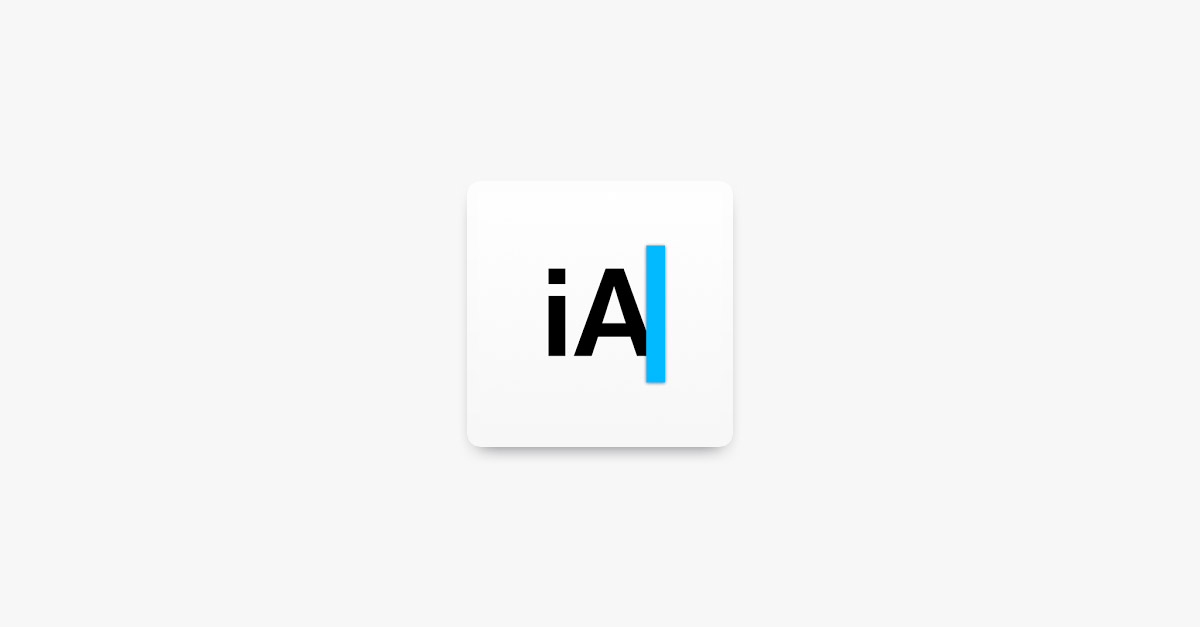
Der iA Writer
Seitdem ich regelmäßig Texte verfasse, greife ich auf den iA Writer zurück. Er ist in seiner Gestaltung sehr schlicht und einfach gehalten und man bekommt schnell einen Überblick, welche Funktionen es gibt und wie man diese einsetzen kann.
Warum habe ich nach einem weiteren Schreibprogramm gesucht?
Ich hatte das Gefühl, dass ich den Arbeitsaufwand und die Vorgehensweise, meine Artikel zu schreiben und auf meiner Seite zu veröffentlichen, noch weiter optimieren kann. Bisher musste ich Texte zusätzlich im Contao Text-Editor bearbeiten und Überschriften, Zitate oder Hervorhebungen, auch als diese festlegen, obwohl ich diese Formatierungen eigentlich schon in meinem Schreibprogramm gemacht hatte. Es war ein zusätzlicher Schritt, der für mich auf lange Sicht immer lästiger wurde.
In einem Standard-Schreibprogrammen wie Word oder Pages gibt es so viel extra Schnick Schnack, den man sieht oder einstellen kann, dass es mir oft schwer viel, mich nur auf den Texte zu fokussieren. Es kam schon öfters vor, dass ich mich eher um die Farbe oder Größe einer Überschrift kümmerte, anstatt meine Gedanken im Text zu behalten.
Ich mag es, wenn sich Applikationen auf das Wesentliche reduzieren und gut in dem sind, was sie versprechen.
Wenn mir Programme helfen, meinen Arbeitsaufwand zu vereinfachen und Abläufe zu beschleunigen, zahle ich dafür auch gerne. Und in der Tat hat mir der iA Writer geholfen, zeitsparender Blogbeiträgen zu veröffentlichen, weshalb ich ihn auch hier kurz vorstellen möchte.
Mit Markdown schreiben
Ein großer Vorteil, warum ich mich überhaupt entschieden habe, mit diesem Programm zu arbeiten, ist die Möglichkeit, Texte als Markdown zu verfassen.
Markdown ist eine Schreibweise, die einfach lesbar ist und mir hilft, mich voll und ganz auf meinen Text zu konzentrieren.
Es ist erstaunlich, wie wenig man dabei die Maus bedient, da alle Deklarierungen und Formatierungen mit der Tastatur erledigt werden können.
Man kann also Überschriften, Hervorhebungen, Auflistungen etc. auch als diese bezeichnen, ohne zum Beispiel in einem Office Programm, die Schriftgröße zu ändern oder dafür verschiedene Bedienfelder klicken zu müssen. Dafür sind verschiedene Auszeichnunge festgelegt, die später in HTML konvertiert werden. Dadurch spart man sich viel Zeit.
Als Beispiel:
Überschriften schreibt man so:
# Überschrift 1 (h1)
## Überschrift 2 (h2)
### Überschrift 3 (h3)
…
Zitate:
> Das ist ein Zitat.
Listen:
- Ein Punkt in einer ungeordneten Liste
Hervorhebungen:
*Kursiv*, **Fett**
Verlinkungen:
[Text](http://domain.de "Beschreibung")
Es gibt noch viele weitere Auszeichnungen, die hier nachgelesen werden können.
Weitere Vorteile des iA Writer
Der Tag- und Nachtmodus
Als ich mir den iA Writer zum ersten Mal aus dem Mac Appstore geladen habe, erschien der Hintergrund meiner Schreibunterlage weiß. Als ich am nächsten Morgen angefangen habe zu schreiben, war der Hintergrund dunkel, genauso wie Draußen auch. Mittlerweile schreibe ich nur noch im Nachtmodus. Gerade, wenn die App im Vollbildmodus auf einem 27“ Monitor läuft, wirkt die weiße Fläche für mich zu dominant.
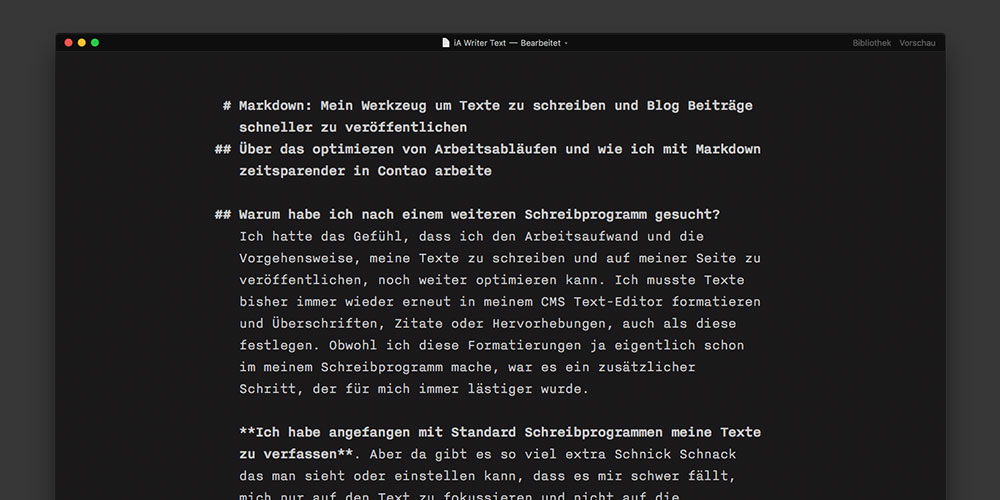
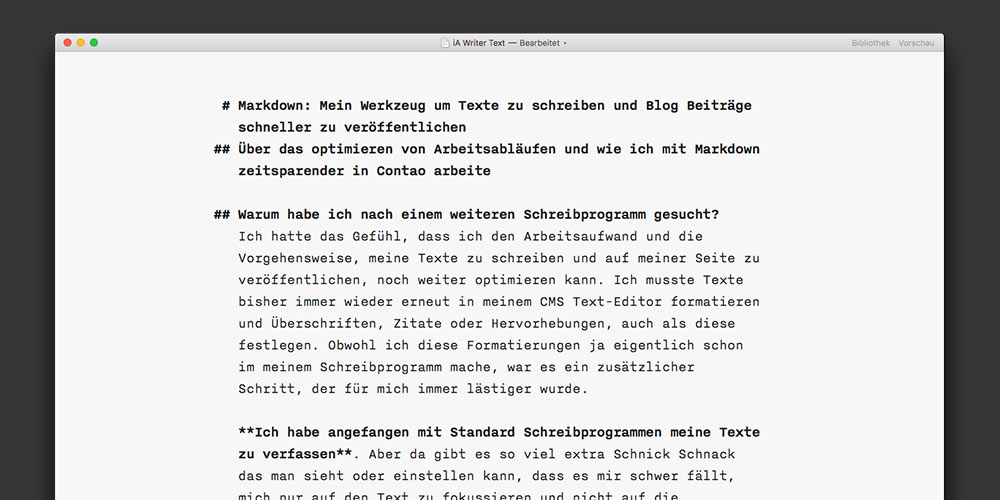
Im Vollbildmodus laufen lassen
Selbst im Vollbildmodus bleibt der geschriebene Text zentriert und lässt bei einer Breite von ca. 600px einen angenehmen Lesefluss und Zeilenwechsel zu. Was man dann sieht, ist nichts weiter als der Text den man schreibt. Alles was sonst ablenken könnte, bleibt weg. Selbst die Werkzeugleiste blendet sich auf Wunsch automatisch aus. Das ist genau das, wonach ich gesucht hatte.
Keine automatischen Verbesserungen deiner Fehler
Das habe ich anfangs als möglichen Kontra-Punkt gesehen. Mittlerweile kann man aber selbst in den Einstellungen entscheiden, ob man eine Schreibkorrektur möchte oder nicht.
Als ich meine ersten Texte ohne Autokorrektur geschrieben habe, merkte ich, wie viel einfacher es ist, fokussiert an einem Text zu schreiben und die Augen auf einer Zeile zu behalten. Es werden nicht ständig Wörter rot unterstrichen, die mir sagen, du machst etwas falsch. In anderen Schreibprogrammen ist es auch schon oft vorgekommen, dass ich ein Wort auf jeden Fall richtig geschrieben hatte, es aber trotzdem verbessert wurde, da es nicht im System-Wörterbuch stand.
Eine kleine Hilfe für dieses Problem: Auf Mac OSX kannst du fehlende Schreibweisen auch „beibringen“. Dafür einfach Rechtsklick und „Schreibweise lernen“ klicken.
Ohne die Autokorrektur konzentriere ich mich komplett auf den Text und schreibe ihn mit all meinen Gedanken runter, ohne immer wieder zurückzugehen und Wörter zu verbessern.
Ist ein Beitrag fertig, schalte ich die Autokorrektur in den Einstellungen ein (Tastenkürzel cmd+,) und lese ihn nochmal auf Verbesserungen durch.
Kleine Feinheiten, die das Programm einfacher machen:
- Texte werden automatisch gespeichert + Cloudanbindung
- Kopiert man einen Link aus einem Dokument oder im Browser, erkennt der iA Writer diesen automatisch und fügt ihn bei Bedienung der Werkzeugleiste (link hinzufügen) automatisch aus der Zwischenablage ein.
- Zusätzliche Anzeige von Statistiken. Auch die Lesezeit ist eine nützliche Funktion, falls man diese in seinen Blog mit einbinden möchte.
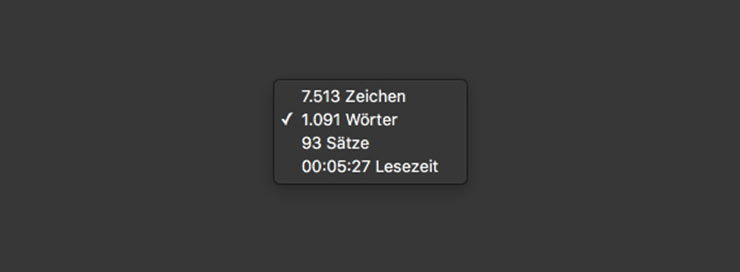
- Formatierungen schnell mit Tastaturkürzeln erreichen. Zum Beispiel cmd + 1 markiert das Wort als Headline 1 (h1).
- Geschriebenen Text vergrößern (Zoom in/out). Vorteilhaft wenn man, wie ich, an einem größeren Bildschirm arbeitet und der Abstand größer ist.
- Wörter suchen und ersetzen Funkion
- Es gibt eine Vorschau mit verschiedenen Schrifttypen, die den Klartext anzeigt
- Eine Sprachaufnahme starten um Text automatisch umzuwandeln
- Einen „Fokus Modus“ in dem man nur bestimmte Absätze hervorheben kann. Der Rest wird verdunkelt dargestellt
- Apps für Smartphone und Tablet
- Exportmöglichkeiten zu: Textformat, HTML, PDF oder Microsoft Word.
Keine Probleme mehr als Team an einem Text zu arbeiten
Bei vielen Schreibprogrammen hat man am Ende ein Exportformat, dass jemand anderes vielleicht nicht öffnen kann. Das ist ausgeschlossen wenn man mit Markdown arbeitet, da es im Grunde eine reine Textdatei ist, die jedes andere Schreibprogramm versteht.
In Contao mit Markdown arbeiten
In Contao ist es sehr einfach mit Markdown zu arbeiten. Einfach ein Inhaltselement vom Typ „Markdown“ auswählen und deinen geschriebenen Text mit allen Auszeichnungen hineinkopieren.
Auch Insert Tags und Standard HTML-Auszeichnungen funktionieren ohne Probleme!
Fazit zur Verwendung von Markdown
Der in Contao integrierte TinyMCE Editor ist für Kunden optimal um einfach Texte zu bearbeiten. Sie befinden sich damit in einem gewohnten Umfeld, da Einstellungen und Button wie in vielen Office-Programmen aussehen.
Aber gerade für eigene Zwecke und wenn es darum geht, produktiv regelmäßig Texte zu veröffentlichen, die auch mal länger werden können und viele Formatierungen enthalten, finde ich Markdown die bessere Alternative.
Erhalte Zugang zu diesem und weiteren exklusiven Beiträgen
Unterstütze diesen Podcast über Patreon und lerne wöchentlich mehr über Webdesign, das Arbeiten als Design Freelancer und die Zusammenarbeit mit Kunden.
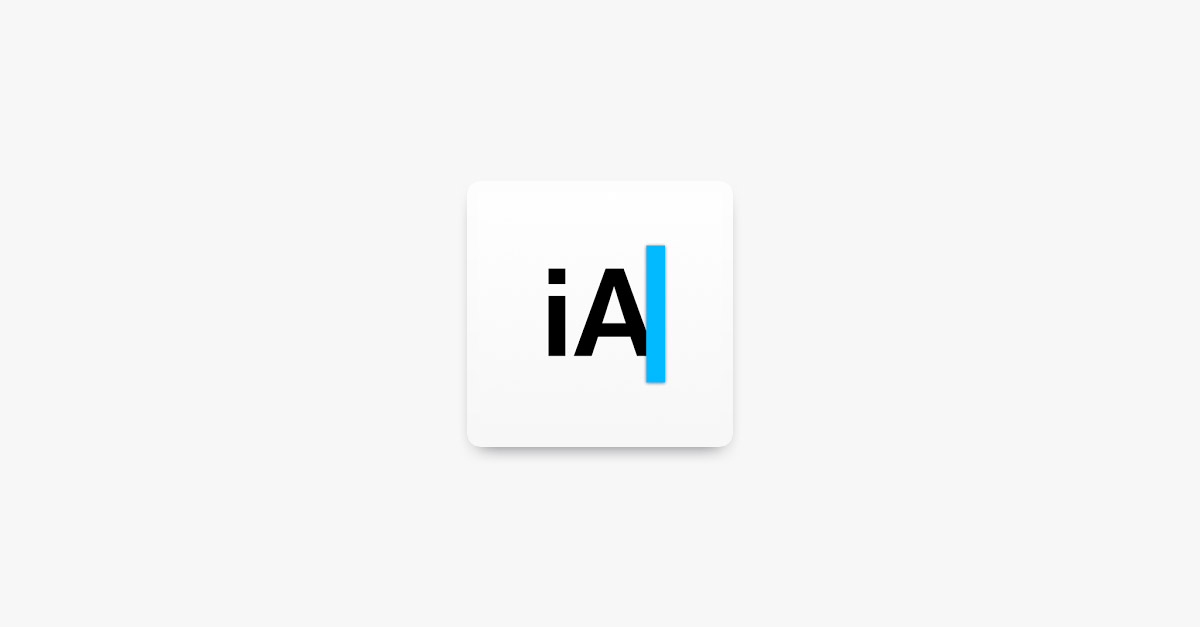
Der iA Writer
Seitdem ich regelmäßig Texte verfasse, greife ich auf den iA Writer zurück. Er ist in seiner Gestaltung sehr schlicht und einfach gehalten und man bekommt schnell einen Überblick, welche Funktionen es gibt und wie man diese einsetzen kann.
Warum habe ich nach einem weiteren Schreibprogramm gesucht?
Ich hatte das Gefühl, dass ich den Arbeitsaufwand und die Vorgehensweise, meine Artikel zu schreiben und auf meiner Seite zu veröffentlichen, noch weiter optimieren kann. Bisher musste ich Texte zusätzlich im Contao Text-Editor bearbeiten und Überschriften, Zitate oder Hervorhebungen, auch als diese festlegen, obwohl ich diese Formatierungen eigentlich schon in meinem Schreibprogramm gemacht hatte. Es war ein zusätzlicher Schritt, der für mich auf lange Sicht immer lästiger wurde.
In einem Standard-Schreibprogrammen wie Word oder Pages gibt es so viel extra Schnick Schnack, den man sieht oder einstellen kann, dass es mir oft schwer viel, mich nur auf den Texte zu fokussieren. Es kam schon öfters vor, dass ich mich eher um die Farbe oder Größe einer Überschrift kümmerte, anstatt meine Gedanken im Text zu behalten.
Ich mag es, wenn sich Applikationen auf das Wesentliche reduzieren und gut in dem sind, was sie versprechen.
Wenn mir Programme helfen, meinen Arbeitsaufwand zu vereinfachen und Abläufe zu beschleunigen, zahle ich dafür auch gerne. Und in der Tat hat mir der iA Writer geholfen, zeitsparender Blogbeiträgen zu veröffentlichen, weshalb ich ihn auch hier kurz vorstellen möchte.
Mit Markdown schreiben
Ein großer Vorteil, warum ich mich überhaupt entschieden habe, mit diesem Programm zu arbeiten, ist die Möglichkeit, Texte als Markdown zu verfassen.
Markdown ist eine Schreibweise, die einfach lesbar ist und mir hilft, mich voll und ganz auf meinen Text zu konzentrieren.
Es ist erstaunlich, wie wenig man dabei die Maus bedient, da alle Deklarierungen und Formatierungen mit der Tastatur erledigt werden können.
Man kann also Überschriften, Hervorhebungen, Auflistungen etc. auch als diese bezeichnen, ohne zum Beispiel in einem Office Programm, die Schriftgröße zu ändern oder dafür verschiedene Bedienfelder klicken zu müssen. Dafür sind verschiedene Auszeichnunge festgelegt, die später in HTML konvertiert werden. Dadurch spart man sich viel Zeit.
Als Beispiel:
Überschriften schreibt man so:
# Überschrift 1 (h1)
## Überschrift 2 (h2)
### Überschrift 3 (h3)
…
Zitate:
> Das ist ein Zitat.
Listen:
- Ein Punkt in einer ungeordneten Liste
Hervorhebungen:
*Kursiv*, **Fett**
Verlinkungen:
[Text](http://domain.de "Beschreibung")
Es gibt noch viele weitere Auszeichnungen, die hier nachgelesen werden können.
Weitere Vorteile des iA Writer
Der Tag- und Nachtmodus
Als ich mir den iA Writer zum ersten Mal aus dem Mac Appstore geladen habe, erschien der Hintergrund meiner Schreibunterlage weiß. Als ich am nächsten Morgen angefangen habe zu schreiben, war der Hintergrund dunkel, genauso wie Draußen auch. Mittlerweile schreibe ich nur noch im Nachtmodus. Gerade, wenn die App im Vollbildmodus auf einem 27“ Monitor läuft, wirkt die weiße Fläche für mich zu dominant.
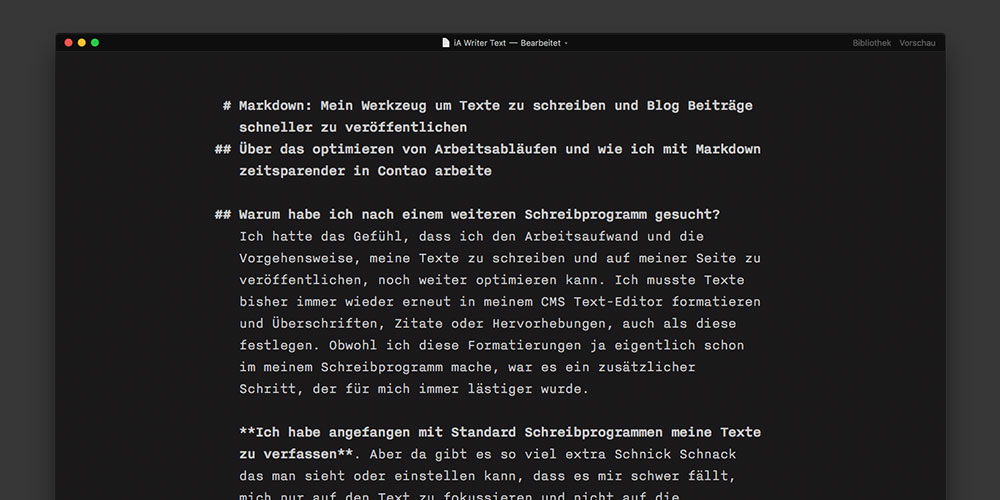
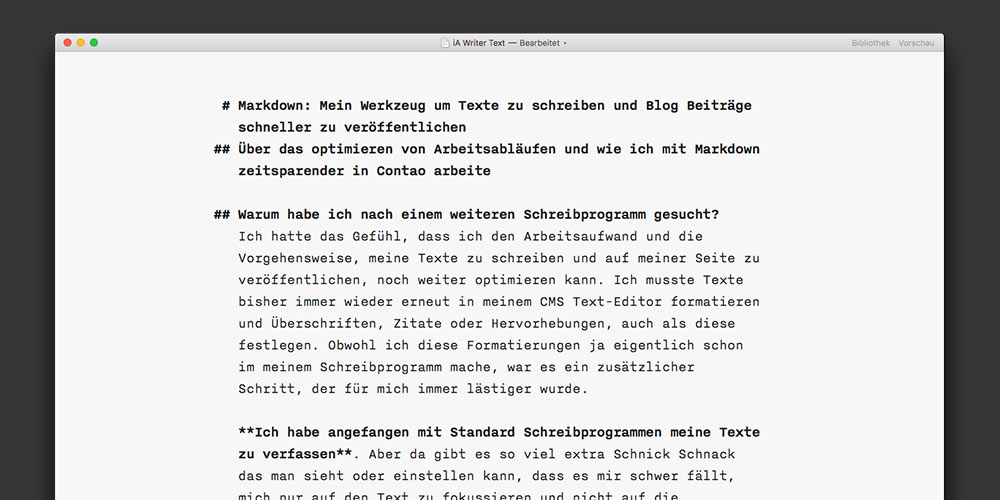
Im Vollbildmodus laufen lassen
Selbst im Vollbildmodus bleibt der geschriebene Text zentriert und lässt bei einer Breite von ca. 600px einen angenehmen Lesefluss und Zeilenwechsel zu. Was man dann sieht, ist nichts weiter als der Text den man schreibt. Alles was sonst ablenken könnte, bleibt weg. Selbst die Werkzeugleiste blendet sich auf Wunsch automatisch aus. Das ist genau das, wonach ich gesucht hatte.
Keine automatischen Verbesserungen deiner Fehler
Das habe ich anfangs als möglichen Kontra-Punkt gesehen. Mittlerweile kann man aber selbst in den Einstellungen entscheiden, ob man eine Schreibkorrektur möchte oder nicht.
Als ich meine ersten Texte ohne Autokorrektur geschrieben habe, merkte ich, wie viel einfacher es ist, fokussiert an einem Text zu schreiben und die Augen auf einer Zeile zu behalten. Es werden nicht ständig Wörter rot unterstrichen, die mir sagen, du machst etwas falsch. In anderen Schreibprogrammen ist es auch schon oft vorgekommen, dass ich ein Wort auf jeden Fall richtig geschrieben hatte, es aber trotzdem verbessert wurde, da es nicht im System-Wörterbuch stand.
Eine kleine Hilfe für dieses Problem: Auf Mac OSX kannst du fehlende Schreibweisen auch „beibringen“. Dafür einfach Rechtsklick und „Schreibweise lernen“ klicken.
Ohne die Autokorrektur konzentriere ich mich komplett auf den Text und schreibe ihn mit all meinen Gedanken runter, ohne immer wieder zurückzugehen und Wörter zu verbessern.
Ist ein Beitrag fertig, schalte ich die Autokorrektur in den Einstellungen ein (Tastenkürzel cmd+,) und lese ihn nochmal auf Verbesserungen durch.
Kleine Feinheiten, die das Programm einfacher machen:
- Texte werden automatisch gespeichert + Cloudanbindung
- Kopiert man einen Link aus einem Dokument oder im Browser, erkennt der iA Writer diesen automatisch und fügt ihn bei Bedienung der Werkzeugleiste (link hinzufügen) automatisch aus der Zwischenablage ein.
- Zusätzliche Anzeige von Statistiken. Auch die Lesezeit ist eine nützliche Funktion, falls man diese in seinen Blog mit einbinden möchte.
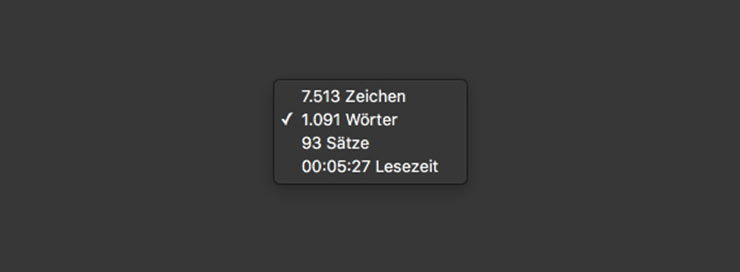
- Formatierungen schnell mit Tastaturkürzeln erreichen. Zum Beispiel cmd + 1 markiert das Wort als Headline 1 (h1).
- Geschriebenen Text vergrößern (Zoom in/out). Vorteilhaft wenn man, wie ich, an einem größeren Bildschirm arbeitet und der Abstand größer ist.
- Wörter suchen und ersetzen Funkion
- Es gibt eine Vorschau mit verschiedenen Schrifttypen, die den Klartext anzeigt
- Eine Sprachaufnahme starten um Text automatisch umzuwandeln
- Einen „Fokus Modus“ in dem man nur bestimmte Absätze hervorheben kann. Der Rest wird verdunkelt dargestellt
- Apps für Smartphone und Tablet
- Exportmöglichkeiten zu: Textformat, HTML, PDF oder Microsoft Word.
Keine Probleme mehr als Team an einem Text zu arbeiten
Bei vielen Schreibprogrammen hat man am Ende ein Exportformat, dass jemand anderes vielleicht nicht öffnen kann. Das ist ausgeschlossen wenn man mit Markdown arbeitet, da es im Grunde eine reine Textdatei ist, die jedes andere Schreibprogramm versteht.
In Contao mit Markdown arbeiten
In Contao ist es sehr einfach mit Markdown zu arbeiten. Einfach ein Inhaltselement vom Typ „Markdown“ auswählen und deinen geschriebenen Text mit allen Auszeichnungen hineinkopieren.
Auch Insert Tags und Standard HTML-Auszeichnungen funktionieren ohne Probleme!
Fazit zur Verwendung von Markdown
Der in Contao integrierte TinyMCE Editor ist für Kunden optimal um einfach Texte zu bearbeiten. Sie befinden sich damit in einem gewohnten Umfeld, da Einstellungen und Button wie in vielen Office-Programmen aussehen.
Aber gerade für eigene Zwecke und wenn es darum geht, produktiv regelmäßig Texte zu veröffentlichen, die auch mal länger werden können und viele Formatierungen enthalten, finde ich Markdown die bessere Alternative.















